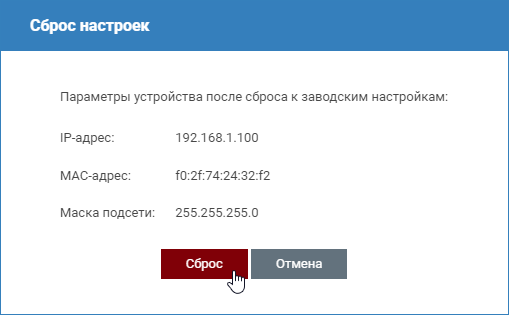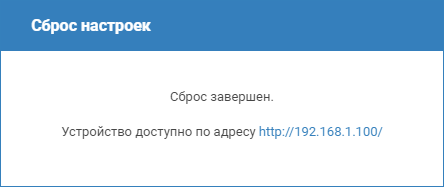Общие сведения
Конструктивно ВИК представляет собой планшетный компьютер, предназначенный для установки на стены или встраивания в иные конструкции. По способу взаимодействия с пользователем ВИК относится к классу так называемых информационных сенсорных киосков, является многопользовательским устройством, предоставляющим простой, интуитивно понятный интерфейс доступа к типовым информационным сервисам.
В качестве аппаратной основы изделия используются серийно выпускаемые планшетные компьютеры с проводным сетевым подключением (Ethernet), например, — ASUS V161GAT или MSI PRO 16T 10M-072RU и другие, работает под управлением операционной системы Linux. Необходимую функциональность и информационное взаимодействие ВИК с НЕЙРОСС, в том числе с контроллерами, Платформой НЕЙРОСС, ПАК Интеграция, ITRIUM, а также с устройствами, совместимыми со спецификациями ONVIF (IP-камерами и др.), обеспечивает устанавливаемое на планшеты ПО НЕЙРОСС. Подключение считывателя осуществляется напрямую посредством интерфейса USB, возможно также использование любой точки доступа НЕЙРОСС, например, — считывателя БОРЕЙ.
Функции ВИК
- Контроль состояния связи и синхронизация данных с другими узлами сети, в том числе с другими устройствами ВИК;
- Журналирование событий в энергонезависимой памяти;
- Предоставление пользовательского интерфейса конфигурирования и мониторинга состояний и управления посредством веб-браузера;
- Обеспечение идентификации по пин-коду (с защитой от подбора кода с помощью интерактивной скремблированной клавиатуры), либо по карте посредством USB-считывателя.
Изделие обеспечивает взаимное обнаружение устройств в «своём» сетевом домене, передаёт команды управления другим устройствам домена, контролирует и отображает текущее состояние зон и разделов охранной сигнализации, точек доступа, предоставляет видеоданные.
Взаимная синхронизация данных обеспечивается следующим образом: узел НЕЙРОСС, на котором произошли изменения, формирует сетевые запросы ко всем смежным узлам сети с информацией о времени и характере изменения. Другие узлы сети получают данный запрос и обновляют собственные данные. Если в момент обновления связь с каким-либо узлом была прервана, при восстановлении связи, «потерянный» узел сам инициирует запросы на получение информации об изменениях.
Режимы работы ВИК
Консоль может работать в одном из двух режимов.
| № | Режим работы ВИК | Описание |
|---|---|---|
| 1 | Терминал | В этом режиме на экране ВИК отображается приглашение выполнить идентификацию для получения доступа к управлению разделами охранной сигнализации и отметки времени прихода/ухода. В зависимости от настроек пропуска, идентификацию можно выполнить по карте, по пин-коду, по карте или пин-коду, по карте и пин-коду. После прохождения процедуры идентификации пользователю представляются кнопки для отметки прихода/ухода, информация о текущем состоянии разделов и зон охранной сигнализации и средства управления разделами/зонами. Список разделов ограничен уровнем охраны пропуска и правами ВИК на управление разделами. |
| 2 | Индикационная панель | В этом режиме на экране отображается индикационная панель. Каждый индикатор панели окрашен цветом в соответствии с состоянием «привязанных» к нему зон и разделов охранной сигнализации. Предоставляются средства управления зонами и разделами, а также точками доступа. Права по управлению ограничены уровнем охраны пропуска. |
Первый запуск ВИК
Настройка осуществляется посредством предоставляемого изделием веб-интерфейса с помощью веб-браузера. Для первичной настройки предпочтительно использовать прямое сетевое подключение.
| № | Шаг | Комментарий |
|---|---|---|
| 1 | Подключение к веб-интерфейсу | Подключитесь к веб-интерфейсу прибора. Для этого запустите программу Google Chrome, Mozilla Firefox, Microsoft Edge или Apple Safari и в строке адреса введите ip-адрес, указанный на корпусе прибора. С помощью мастера первого запуска задайте общие параметры прибора [Мастер первого запуска | ВИК]. Резервная копия предназначена восстановления или замены узла в случае выхода из строя и НЕ ПРЕДНАЗНАЧЕНА для тиражирования конфигурации на нескольких узлах сети. В противном случае будут задублированы идентификаторы точек доступа, зон сигнализации и реле, потребуется повторная активация устройства. |
| 2 | Проверка параметров | Проверьте и, при необходимости, измените параметры, заданные с помощью мастера первого запуска. Для этого перейдите в раздел Конфигурация узлов и выполните:
|
Подключение к сети НЕЙРОСС
Для обеспечения взаимодействия узлов в сети НЕЙРОСС [Что такое Сеть НЕЙРОСС, узел НЕЙРОСС?] необходимо выполнить стартовую синхронизацию данных. В новый узел будут загружены «облачные» учётные данные и общие ресурсы (такие как разделы сигнализации, зоны доступа, пропуска и пр.). Процедура синхронизации данных является точкой начала отслеживания изменений между узлами. В дальнейшем синхронизация будет проводиться автоматически.
Для добавления в существующую сеть НЕЙРОСС узла ВИК выполните следующую последовательность шагов:
| № | Шаг | Комментарий |
|---|---|---|
| 1 | Проверка состояний | Перейдите в раздел Сеть и проверьте «видимость» узлов НЕЙРОСС в пределах домена и отсутствие расхождений по времени. ПРИМЕЧАНИЕ 1 Синхронизация по времени является необходимым условием обеспечения взаимодействия узлов. Настройки параметров даты/времени на устройстве должны обеспечивать отсутствие расхождений времени на всех узлах сети. Наилучшим выбором будет задать в настройках всех узлов автоматическую синхронизацию по одному NTP-серверу). ПРИМЕЧАНИЕ 2 Если узел отсутствует в списке раздела Сеть, значит он принадлежит другому домену(ам). Одно устройство может принадлежать нескольким доменам. Взаимодействие устройств обеспечивается в пределах общего домена. |
| 2 | Синхронизация данных | В разделе Сеть выберите устройство, которое будет выступать в качестве источника данных, например, — Платформа НЕЙРОСС или БОРЕЙ и синхронизируйте данные. В результате будут загружены учётные записи пользователей и общие ресурсы, такие как разделы сигнализации. |
| 3 | Перезагрузка узла | Средствами раздела Основные настройки выполните перезагрузку узла. |
| 4 | Авторизация под «облачной» учётной записью | По завершении синхронизации данных, в узел ВИК будут загружены «облачные» учётные записи сети НЕЙРОСС. При авторизации в интерфейсе ВИК под «облачной» учётной записью вы сможете выполнять администрирование всей сети из единого веб-интерфейса. Рекомендуется выйти из интерфейса [Выход из веб-интерфейса] и авторизоваться под «облачной» учётной записью с правами администрирования. |
Настройка режима работы
ВИК может работать в одном из трех режимов: Терминал, Индикационная панель, пользовательский. Установка режима работы и прочих параметров осуществляется в разделе Конфигурация узлов > Настройки ВИК.
| Режим работы | Комментарий |
|---|---|
| Терминал | Режим «Терминал» предназначен для выполнения функций постановки на охрану и снятия разделов сигнализации с охраны, также для постановки отметок о приходе и уходе сотрудниками предприятия с целью учёта рабочего времени. |
| Индикационная панель | Режим «Индикационная панель» предназначен для обеспечения функций мониторинга текущего состояния индикаторов, а также управления элементами индикатора. Состав индикатора произволен и может включать зоны и разделы сигнализации и точки доступа. Каждый индикатор может быть «связан» с медиаисточником (камерой), обеспечивается вывод «живого» видео. |
| Пользовательский | Пользовательский режим предназначен для отображения произвольного приложения на экране консоли ВИК. Это может быть как НЕЙРОСС-приложение, например приложение «Мониторинг камеры хранения», так и произвольное приложение «стороннего» производителя. Порядок настройки ВИК для работы в составе камеры хранения НЕЙРОСС-LS описан в разделе [Руководство администратора | НЕЙРОСС-LS]. |
Инструкции
Создание резервной копии
Создайте резервную копию настроек ВИК [Резервные копии].
Сброс сетевых параметров и мастер-пароля
Текущий IP-адрес ВИК указан на экране приветствия в правом нижнем углу.
При невозможности подключения к веб-интерфейсу прибора возможен сброс сетевых параметров и мастер-пароля без нарушения конфигурации устройства.
- Проверьте физическое сетевое подключение (индикаторы на разъёме Ethernet должны мигать).
- Проверьте, что компьютер, с которого производится попытка подключения к веб-интерфейсу и прибор ВИК контроллер находятся в одной подсети. В настройках компьютера добавьте дополнительный IP-адрес из той же подсети, в которой находится ВИК.
- Попробуйте проверить связь с контроллером по заводскому IP-адресу 192.168.1.100.
Если доступа к прибору по прежнему нет или вы забыли мастер-пароль (пароль учётной записи root) или параметры пользовательской учётной записи, выполните сброс сетевых параметров и мастер-пароля.
- Возьмите произвольный USB-Flash накопитель с одним FAT-разделом.
Поместить в этот раздел пустой файл с именем:
factory_reset.part
- Вставьте подготовленный USB-Flash накопитель в USB-порт ВИК.
Дождаться перезапуска устройства.
В результате будет выполнен сброс сетевых параметров, мастер-пароля и выполнена перезагрузка прибора. Файл factory_reset.part с USB-Flash накопителя будет удалён.
- Подключитесь к ВИК по адресу 192.168.1.100 и из подсети 255.255.255.0, авторизуйтесь под учётной записью root с паролем root.
- Задайте новый мастер-пароль устройства [Смена мастер-пароля];
В разделе Сетевые параметры смените ip-адрес и маску подсети для работы в диапазоне адресов вашей сети.
Сброс в заводские установки
Текущий IP-адрес ВИК указан на экране приветствия в правом нижнем углу.
При наличии доступа к веб-интерфейсу
- Выберите Конфигурация узлов > Основные настройки.
- Выполните команду сброса в заводские установки [Сброс в заводские установки].
- Отобразится окно подтверждения с информацией о смене IP-адреса на заданный по умолчанию. Нажмите на кнопку Сброс.
- Дождитесь окончания процедуры сброса.
- Настройте сетевое подключение компьютера на работу в диапазоне IP-адресов 192.168.1.XXX и подсети 255.255.255.0.
- Перейдите по адресу http://192.168.100/. Вы можете воспользоваться сылкой, указанной в окне завершения сброса настроек.
- Отобразится окно подтверждения с информацией о смене IP-адреса на заданный по умолчанию. Нажмите на кнопку Сброс.
При отсутствии доступа к веб-интерфейсу
При необходимости сброса только сетевых параметров следуйте инструкции в подразделе [Сброс сетевых параметров и мастер-пароля].
Чтобы выполнить полный сброс конфигурации ВИК в заводские настройки:
- Возьмите произвольный USB-Flash накопитель с одним FAT-разделом.
Поместите в этот раздел пустой файл с именем:
factory_reset.full
- Вставьте подготовленный USB-Flash накопитель в USB-порт ВИК.
Дождитесь перезапуска устройства.
В результате будет выполнен полный сброс в заводские настройки с последующей перезагрузкой прибора. Файл factory_reset.full с USB-Flash накопителя будет удалён.
- Подключитесь к ВИК по адресу 192.168.1.100 и из подсети 255.255.255.0, авторизуйтесь под учётной записью root с паролем root.
- Выполните процедуру настройки.
Учёт рабочего времени
По факту отметок прихода на рабочее место и ухода с него формируются события доступа на вход по точке доступа [Имя узла ВИК]-ВХОД и на выход по точке доступа [Имя узла ВИК]-ВХОД. Имя узла (ВИК) задаётся в разделе Сетевые параметры. События точек доступа можно просмотреть в отчете Журнал событий доступа (по точкам доступа).
Отчёты по учёту рабочего времени можно сформировать по шаблонам Контроль трудовой дисциплины (базовый), Контроль трудовой дисциплины (по графику работы)).